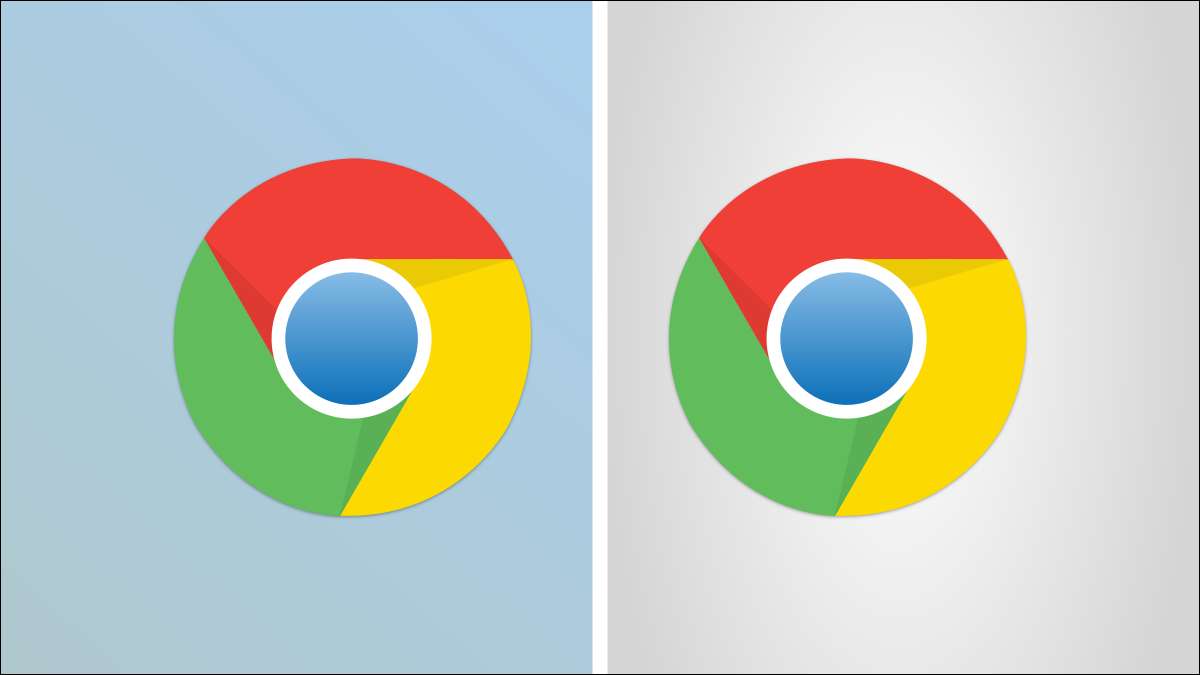
Çoklu görev, bilgisayarda üretken olmak için esastır. Bir seferde birden fazla uygulama görebilmek, tonlarca kullanım alanı vardır. Ekranı chromebook'unuzdaki uygulamalarla nasıl bölüneceğinizi göstereceğiz.
Tıpkı pencereler gibi ve Mac os işletim sistemi , Chrome OS, pencereleri ekranın yanlarına hızlı bir şekilde geçme yeteneğini destekler. Aslında, neredeyse aynı şekilde çalışır Windows 10/11'de nasıl yapılır? . Bunu yapmanın birkaç farklı yolu var.
İlk olarak, en kolay yol, pencereyi ekranın kenarına sürüklemektir. Bunu yapmak için, üst başlık çubuğunu tıklayın ve Önce Pencereyi değiştirmeniz gerekebilir.
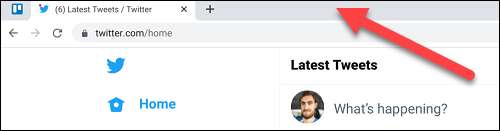
Şimdi, saydam bir kutu görene kadar pencereyi ekranın sola veya sırt kenarına sürükleyin. Pencereyi serbest bırakın ve ekranın yarısını doldurur.
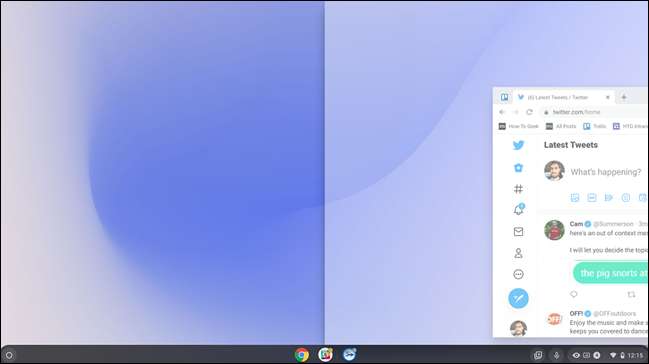
Aynı şeyi ekranın diğer yarısı için farklı bir pencereyle yapın ve güzel bir bölünmüş ekran kurulumunuz var.
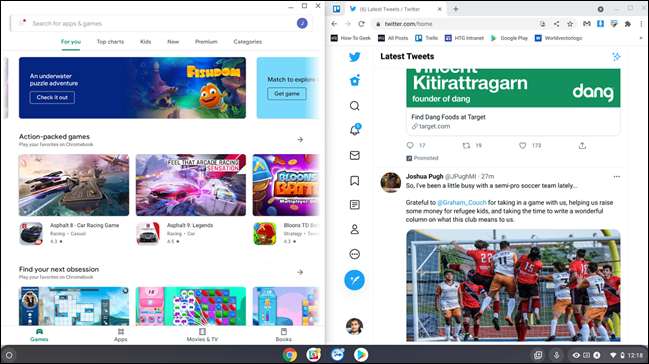
İkinci yöntem için, "maksimize edin" veya "eklenmeyen" düğmesini basılı tutun.

Bu, düğmenin sol ve sağ tarafındaki okları ortaya çıkarır. Fareyi her iki oka da sürükleyin ve ekranı bu yarısından belirgin bir kutu görünür. O tarafa çekmek için serbest bırakın.

Son yöntem bir klavye kısayolu. Geçerli pencereyi sağa hareket ettirmek için ALT + [Geçerli pencereyi sola veya alt +] kullanın.
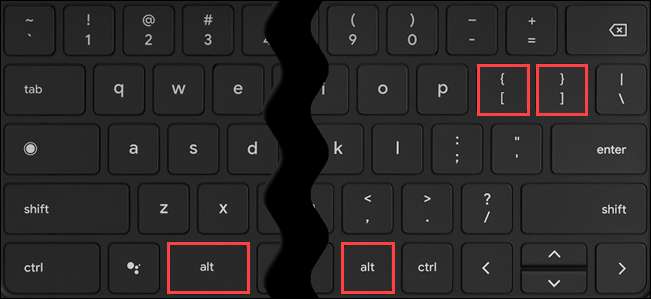
Bunların hepsi bu kadar! Seçilebilecek üç farklı yöntemin var. Windows'unuzda daha iyi verimlilik için ekranın sola veya sağ tarafına hızlı bir şekilde geçirin. Chromebook .
İLGİLİ: Bir Chromebook'ta Ekran Görüntüsü Nasıl Yapılır







